Comment contourner l’écran de connexion de Windows 10 : des moyens simples et sûrs
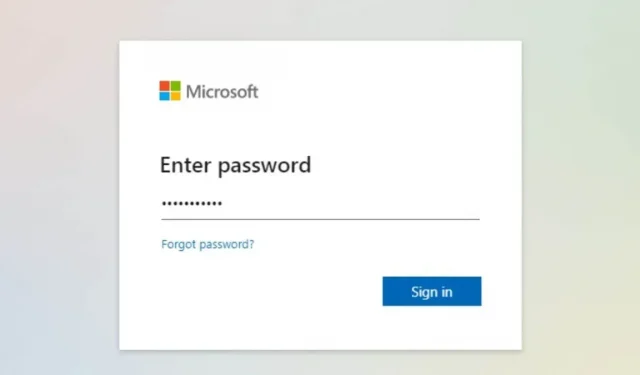
Vous avez oublié votre mot de passe Windows 10 ou vous n’aimez pas avoir à saisir votre mot de passe à chaque fois que vous vous connectez ? Eh bien, dans ce cas, vous êtes au bon endroit.
Dans cet article, nous aborderons certaines des méthodes que vous pouvez utiliser pour contourner la connexion à Windows 10 sans perdre vos données. Alors, commençons.
Comment contourner le mot de passe Windows 10 si vous avez oublié votre mot de passe
Contourner le mot de passe Windows 10 en utilisant Live.com
Live.com est le site Web officiel de Microsoft pour la récupération de mot de passe. Cela permet aux utilisateurs de Windows 10 de réinitialiser leurs mots de passe. Cette méthode est assez simple, mais vous devez avoir accès aux éléments suivants pour pouvoir utiliser cette méthode :
- Adresse e-mail de secours
- Votre téléphone est connecté à un compte Microsoft
Étapes pour réinitialiser votre mot de passe Live.com
- Ouvrez un navigateur sur votre téléphone ou votre ordinateur et accédez à Live.com .
- Allez à l’entrée.
- Entrez votre email ou numéro de téléphone.
- Cliquez sur Suivant
- Cliquez sur « Mot de passe oublié ». Il vous demandera la permission d’envoyer un SMS avec un code de vérification au numéro avec lequel vous vous êtes inscrit.
- Cliquez sur le numéro et ajoutez les quatre derniers chiffres de votre numéro, puis sélectionnez Obtenir le code.
- Une fois que vous avez reçu le code de vérification, entrez-le sur la page de récupération Microsoft.
- Après cela, vous pouvez créer un nouveau mot de passe.
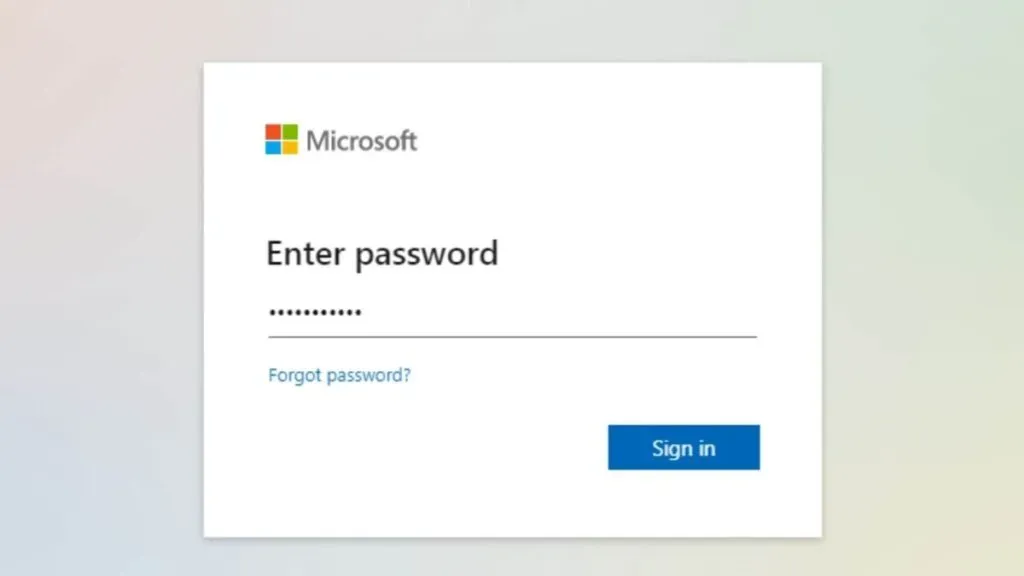
Note:
Cette méthode ne fonctionnera que si vous êtes connecté à votre PC Windows 10 avec un compte Microsoft ; pour un compte local, cette méthode ne fonctionnera pas.
Contourner le mot de passe administrateur Windows 10 à l’aide du disque de réinitialisation
Windows 10 propose un outil de réinitialisation de mot de passe intégré appelé disque de réinitialisation de mot de passe. Un disque de réinitialisation doit être créé avant de pouvoir être utilisé sur un ordinateur. Par conséquent, cette méthode ne fonctionnera pas si vous ne l’avez pas encore créée.
Mais encore, cette méthode sera utile si jamais vous oubliez votre mot de passe à l’avenir. Vous aurez besoin d’une clé USB ou d’une disquette pour créer un disque de réinitialisation sur votre ordinateur.
Note:
Cette méthode s’applique uniquement aux comptes locaux. Si vous avez un compte Microsoft, cette méthode ne fonctionnera pas.
Voici les étapes pour créer un disque de réinitialisation de mot de passe :
- Insérez la clé USB dans votre ordinateur.
- Recherchez Panneau de configuration dans la barre de recherche Windows.
- Allez dans « Comptes d’utilisateurs » et dans le sous-menu, cliquez à nouveau sur « Comptes d’utilisateurs ».
- Sélectionnez votre compte pour lequel vous souhaitez créer un disque de réinitialisation de mot de passe, puis cliquez sur « Créer un disque de réinitialisation de mot de passe ».
- Cliquez sur « Suivant » dans le menu qui apparaît.
- Sélectionnez ensuite votre clé USB et cliquez à nouveau sur « Suivant ».
- Saisissez maintenant votre mot de passe actuel et cliquez sur Suivant > Oui > Suivant > Terminer.
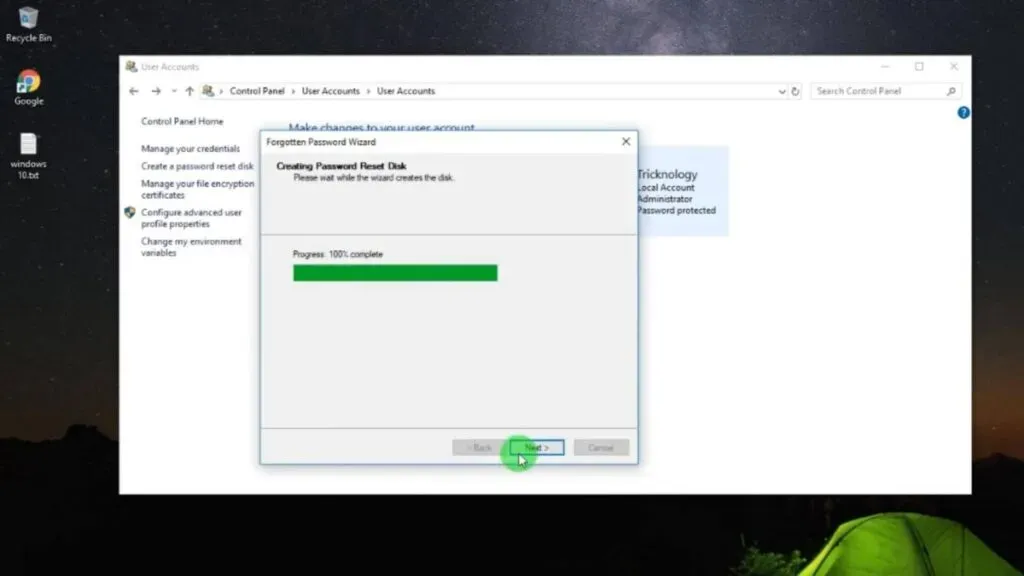
Voici comment vous pouvez utiliser le disque de réinitialisation de mot de passe si vous avez oublié votre mot de passe :
- Cliquez sur Réinitialiser le mot de passe.
- Lorsque le menu contextuel apparaît, cliquez sur Suivant.
- Sélectionnez ensuite la clé USB et cliquez sur Suivant.
- Entrez un nouveau mot de passe, confirmez le nouveau mot de passe et cliquez sur Suivant.
- Essayez maintenant votre nouveau mot de passe.
Contournement du mot de passe Windows 10 avec d’autres comptes d’utilisateurs
Si vous utilisez un ordinateur partagé et que vous disposez de plusieurs comptes, vous pouvez utiliser un compte différent pour contourner le mot de passe du compte verrouillé.
Voici comment procéder :
- Utilisez un autre compte et connectez-vous à votre ordinateur.
- Recherchez Panneau de configuration dans la barre de recherche Windows.
- Une fois que vous l’avez trouvé, cliquez dessus, puis accédez à Comptes d’utilisateurs.
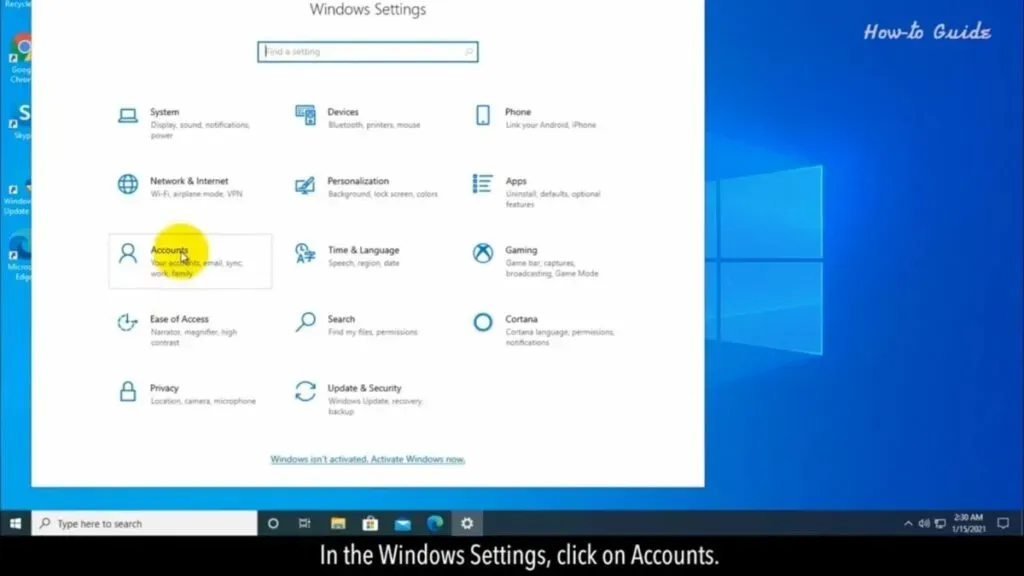
- Sélectionnez Gestion du compte.
- Sélectionnez le compte que vous souhaitez contourner et supprimez son mot de passe.
- Après cela, vous pouvez cliquer sur « Modifier le mot de passe » et saisir un nouveau mot de passe pour votre compte.
Contourner le mot de passe administrateur Windows 10 à l’aide de l’invite de commande
Bien que cette méthode soit un peu compliquée, elle reste l’un des moyens officiels de contourner le mot de passe du compte administrateur dans Windows 10.
Exigences pour ce processus :
- Disque d’installation Windows 10 ou clé USB Windows 10
- Démarrage sécurisé UEFI désactivé.
Étapes pour supprimer le mot de passe à l’aide de la ligne de commande :
- Sur un ordinateur verrouillé, installez un CD/DVD ou une clé USB Windows 10.
- Accédez au menu de démarrage dans les paramètres du BIOS et sélectionnez le périphérique amovible que vous utilisez.
- Appuyez sur n’importe quelle touche pour lancer l’option de téléchargement.
- Lorsque vous êtes redirigé vers la page d’installation, appuyez simultanément sur Maj et F10 pour lancer l’utilitaire de ligne de commande.
- Remplacez le gestionnaire d’utilitaires sur l’écran de connexion par une invite de commande.
- Entrez les commandes suivantes à l’invite de commande :
-
move d:\windows\system32\utilman.exe(Entrer) -
D:\windows\system32\utilman.exe.bak(Entrer) -
copy d:\windows\system32\cmd.exe d:\windows\system32\utilman.exe(Entrer)
-
- Redémarrez votre ordinateur avec la commande suivante :
- wpeutil recharger (Entrée)
- Une fois l’ordinateur redémarré, cliquez sur le bouton Facilité d’accès ; cela vous dirigera vers cmd.
- Utilisez les commandes suivantes pour créer un compte local
- net user hart /add (Entrée)
- net localgroupadmins hart /add (Entrée)
- Redémarrez à nouveau votre ordinateur et connectez-vous à votre nouveau compte.
- Suivez toutes les étapes de la méthode précédente, qui consiste à contourner le mot de passe avec d’autres comptes d’utilisateurs.
Contourner Windows 10 avec des applications tierces
Il existe plusieurs applications tierces en ligne qui peuvent être utilisées pour contourner la connexion à Windows 10. Ces applications vous permettent de modifier votre mot de passe, de créer un nouveau compte administrateur ou de vous connecter à votre compte sans utiliser de mot de passe.
Ce logiciel n’est pas gratuit et vous devrez l’acheter en ligne. En dehors de cela, vous aurez également besoin des éléments suivants pour utiliser cette méthode :
- ordinateur de travail
- CD ou clé USB
Étapes pour contourner Windows 10 avec une application tierce
- Téléchargez et installez l’application sur votre ordinateur de travail.
- Après avoir exécuté son fichier, connectez la clé USB à votre ordinateur.
- Sélectionnez votre clé USB dans le menu de l’application et cliquez sur « Démarrer l’enregistrement ».
- Une fois le processus d’écriture terminé avec succès, cela signifie que la clé USB est prête à être chargée.
- Retirez la clé USB de votre ordinateur de travail et branchez-la sur l’ordinateur verrouillé.
- Redémarrez votre ordinateur et accédez aux paramètres de l’utilitaire BIOS ou au menu de démarrage en appuyant sur F2 (cette touche peut être différente sur d’autres ordinateurs).
- Sélectionnez USB dans le périphérique de démarrage et appuyez sur Entrée pour confirmer. Votre ordinateur va maintenant démarrer à partir de la clé USB.
- Sélectionnez maintenant Windows dans le menu, puis sélectionnez le compte administrateur que vous souhaitez contourner.
- Sélectionnez la réinitialisation du mot de passe et confirmez avec Oui.
- Redémarrez votre ordinateur et vous aurez un accès complet au compte.
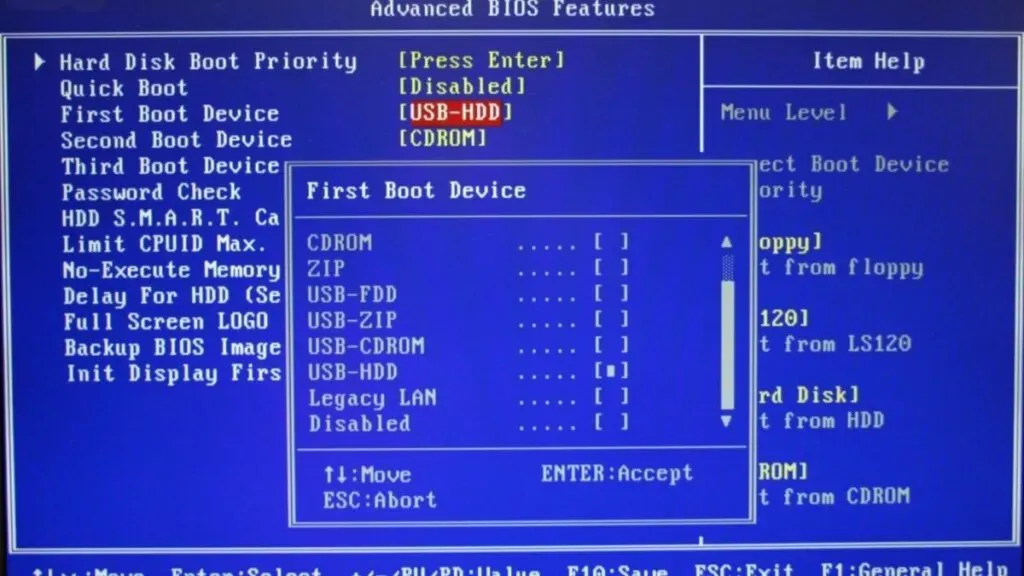
Cette méthode peut également fonctionner pour les Windows suivants :
- Windows XP
- Windows Vista
- Windows 7
- Windows 8
Note:
Les étapes pour contourner Windows 10 avec des applications tierces peuvent varier légèrement en fonction de l’application que vous utilisez, mais pour la plupart, elles sont à peu près les mêmes. De plus, cette méthode ne fonctionne que pour les comptes d’administrateur local, vous ne pouvez donc pas contourner un compte Microsoft en utilisant cette méthode.
Comment contourner Windows 10 même si vous connaissez le mot de passe
Activer la connexion automatique
Un moyen simple de contourner la connexion à Windows 10 consiste simplement à supprimer le mot de passe de votre compte.
Voici comment activer la connexion automatique :
- Recherchez « Exécuter » dans la barre de recherche Windows.
- Une fois que vous l’avez trouvé, cliquez pour l’ouvrir.
- Tapez
netplwizdans la boîte de dialogue Exécuter et appuyez sur Entrée. Cela ouvrira l’utilitaire du panneau de configuration des comptes d’utilisateurs étendus (Netplwiz).
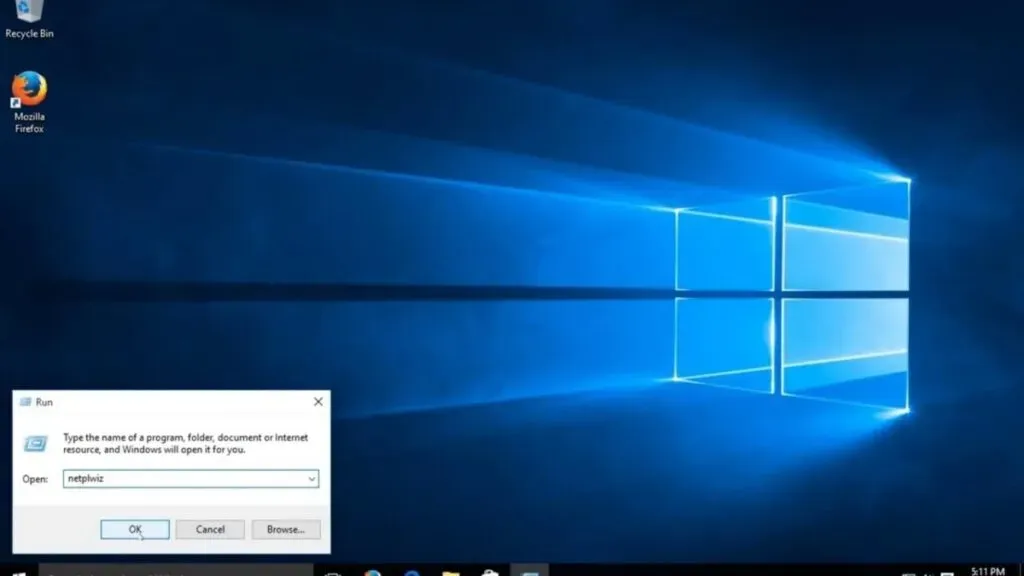
- Cliquez sur l’onglet utilisateur et sélectionnez le compte que vous souhaitez contourner.
- Décochez la case « L’utilisateur doit entrer un nom d’utilisateur et un mot de passe pour utiliser cet ordinateur ».
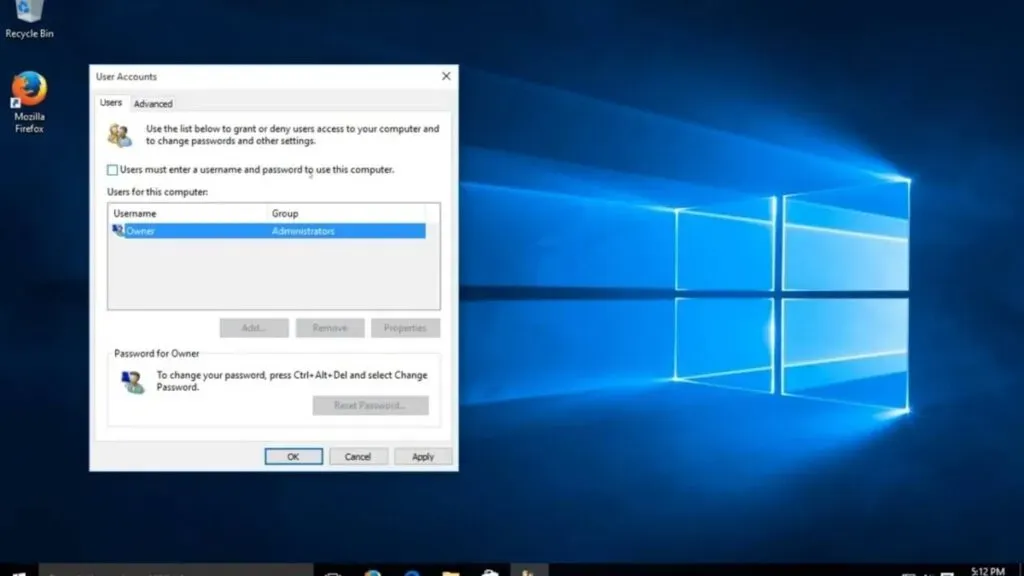
- Cliquez sur appliquer.
- Lorsque le menu de connexion automatique s’ouvre, ajoutez votre nom d’utilisateur et votre mot de passe, confirmez votre mot de passe, puis sélectionnez OK.
- Redémarrez maintenant votre ordinateur. Votre ordinateur contournera le mot de passe de l’utilisateur et vous connectera automatiquement.
Bien que cette méthode rende votre ordinateur non sécurisé, il s’agit toujours de la méthode numéro un pour contourner la connexion à Windows 10. Donc, si vous n’avez pas de problèmes de confidentialité, vous pouvez essayer cette méthode.
Note:
Si vous verrouillez Windows 10 ou vous déconnectez, vous devrez entrer votre mot de passe la prochaine fois avant de vous connecter.
Contourner le mot de passe Windows 10 à l’aide de l’invite de commande
Ce qui précède a utilisé le mot de passe et le nom d’utilisateur pour supprimer le mot de passe. Mais comment supprimer un mot de passe si vous ne le connaissez pas ou si vous l’avez oublié ? Eh bien, dans ce cas, vous pouvez utiliser la ligne de commande (cmd).
Voici les étapes pour supprimer le mot de passe à l’aide de la ligne de commande :
- Recherchez l’invite de commande dans la barre de recherche Windows.
- Une fois que vous l’avez trouvé, cliquez pour l’ouvrir.
- Lorsque l’invite de commande s’ouvre, tapez net user votre nom d’utilisateur * et appuyez sur la touche Entrée.
- Lorsque vous le voyez, entrez le mot de passe de l’utilisateur à l’écran, saisissez le mot de passe et appuyez sur Entrée.
- Saisissez ensuite à nouveau le mot de passe dans le champ Retaper le mot de passe pour confirmer, puis appuyez sur Entrée.
- Un message apparaîtra indiquant que la commande s’est terminée avec succès.
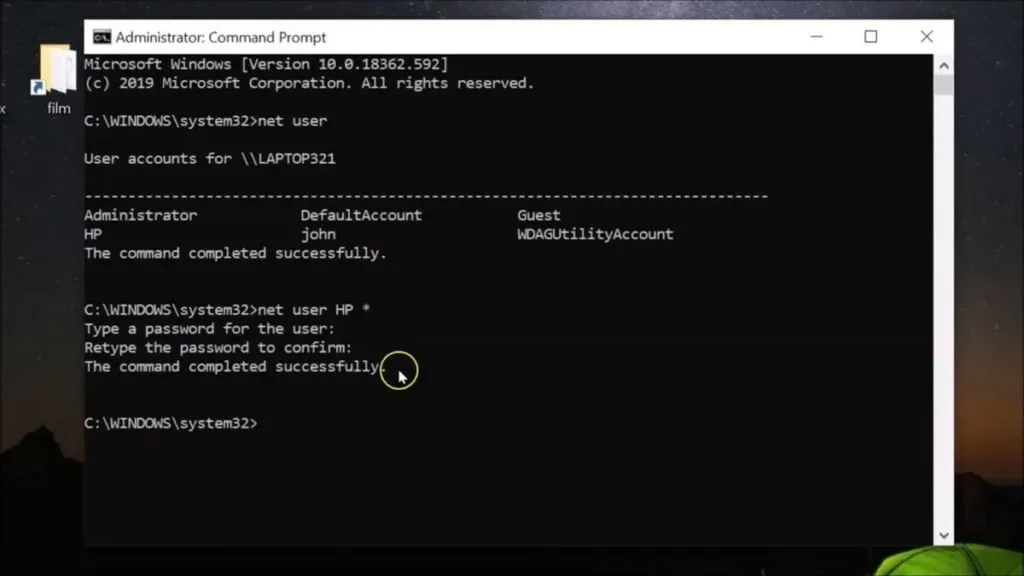
Une fois cela fait, vous pourrez vous connecter à votre ordinateur sans mot de passe et le mot de passe sera définitivement supprimé.
Note:
Cette méthode ne fonctionnera pas pour les comptes Microsoft et n’est valable que pour les comptes d’administrateur local.
Conclusion
Toutes les méthodes de contournement de connexion à Windows 10 mentionnées dans cet article sont efficaces. Donc, si vous avez oublié votre mot de passe ou si vous n’aimez pas l’écran de connexion, vous pouvez utiliser ces méthodes pour contourner la connexion Windows 10 sans perdre vos données.
FAQ
Comment contourner le mot de passe de connexion Windows 10 ?
Pour contourner le mot de passe de connexion Windows 10, vous pouvez utiliser les outils suivants : site Web Live.com pour Microsoft, ligne de commande, applications tierces.
Comment se débarrasser de l’écran de connexion Windows ?
Pour vous débarrasser de l’écran de connexion, supprimez le mot de passe de votre compte administrateur. Cela vous permettra de vous connecter directement sans avoir à saisir de mot de passe.
Comment puis-je réinitialiser le mot de passe Windows 10 sur mon compte Microsoft à l’aide d’un code PIN de connexion de sécurité ?
– Cliquez sur le lien Réinitialiser le mot de passe sur l’écran de connexion. Si vous avez un code PIN, cliquez sur les questions de connexion PIN.– Répondez aux questions de sécurité.– Saisissez un nouveau mot de passe.– Connectez-vous avec le nouveau mot de passe.
Comment désactiver le mot de passe de connexion Microsoft ?
– Entrez netplwizla chaîne de recherche dans le menu Win, puis cliquez dessus pour exécuter la commande. – Décochez la case à côté de. Les utilisateurs doivent entrer un nom d’utilisateur et un mot de passe pour utiliser cet ordinateur et cliquer sur Appliquer. – Entrez un nom d’utilisateur et un mot de passe, puis ressaisissez le mot de passe pour le confirmer et cliquez sur OK. Cliquez à nouveau sur « OK » pour enregistrer vos modifications.
Laisser un commentaire